Hur man ställer in en Soundboard för Discord
Hjälte Disharmoni / / April 02, 2023

Senast uppdaterad den

Med hjälp av en soundboard kan du utlösa ljud i din Discord-kanal eller ändra din röst. Så här ställer du in en soundboard för Discord.
Någon har precis gjort ett hemskt skämt i din Discord-kanal. Det enda korrekta sättet att sätta dem på sin plats skulle vara att spela en ba-dum-tss ljudeffekt. Om du bara hade möjligheten att spela en när du vill.
Tja, om du ställer in en soundboard-app kan du göra just det. En soundboard-app låter dig ställa in ditt eget urval av anpassade ljudeffekter och utlösa dem genom att trycka på en knapp i soundboard-appen, eller till och med med en anpassningsbar kortkommando.
Det finns en bred utbud av soundboard-appar tillgängliga att välja mellan, men alla körs utanför Discord. För att kunna använda dem måste du använda en tredjepartsapp för att dirigera ljudet från soundboard-appen till Discord.
Om du är redo att lägga till några roliga ljudeffekter till din Discord-server, är du redo att lära dig hur du ställer in en soundboard för Discord.
Hur man ställer in en Soundboard för Discord
Om du vill använda soundboard-appar för att ändra din röst eller spela upp ljudeffekter i Discord måste du först dirigera ljudet från din mikrofon till Discord-appen. Detta kräver att du installerar en virtuell ljudkabel, såsom VB-CABLE, som tar ljudet från din mikrofon och skickar det till Discord.
Vissa av apparna, som Resanance, installerar en virtuell kabel som en del av installationsprocessen, men för de flesta av dem måste du installera den virtuella ljudkabeln innan du kan använda appen med din mikrofon.
Hur man installerar VB-CABLE
Om VB-Cable inte är installerad som en del av ditt soundboard måste du installera det manuellt. Detta är ganska enkelt att göra, men du måste vara säker på att du gör det med administratörsbehörighet.
Så här ställer du in VB-CABLE på din dator:
- Ladda ner VB-KABEL ljuddrivrutin zip-fil.
- Extrahera filerna från nedladdningen till din dator.
- Högerklicka på VBCABLE_Setup eller VBCABLE_Setup_x64 beroende på typen av processor i din dator.
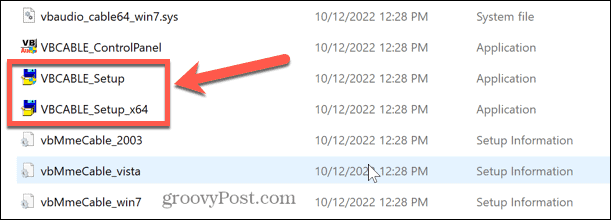
- Välj Kör som administratör och bekräfta att du vill installera drivrutinen. Appen har ingen digital signatur; du installerar den på egen risk.
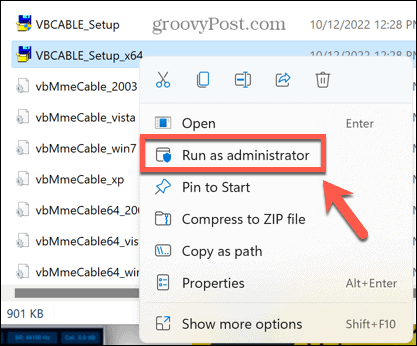
- Klick Installera drivrutin.
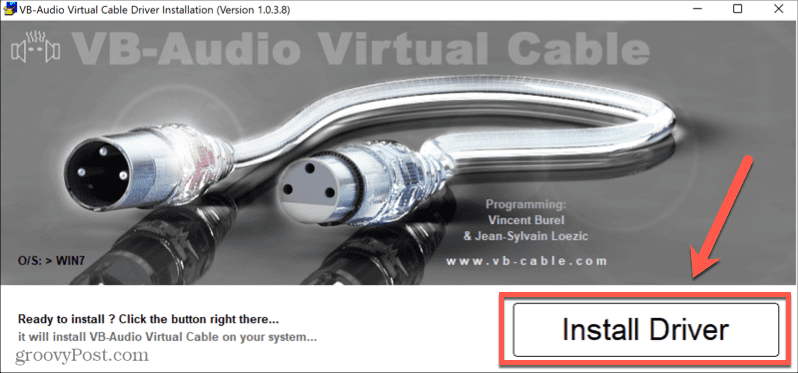
- När drivrutinen har installerats, starta om datorn.
Hur man ställer in VB-kabel i Discord
När VB-CABLE har installerats kan du använda den för att dirigera ditt mikrofonljud genom ditt soundboard och till Discord. Du kommer då att kunna spela upp ljud från någon av dessa soundboard-appar i Discord eller någon annan app som använder din mikrofon.
För att ställa in VB-CABLE i Discord:
- Öppna Discord och gå till servern där du vill använda ditt soundboard.
- Klicka på inställningar ikon.
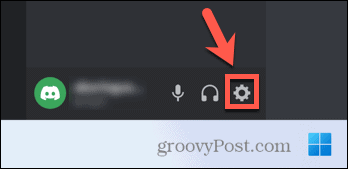
- Under App inställningar klick Röst och video.
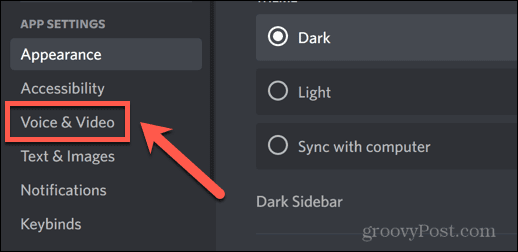
- I den Inmatningsapparat rullgardinsmenyn, välj CABLE Output (VB-Audio Virtual Cable).
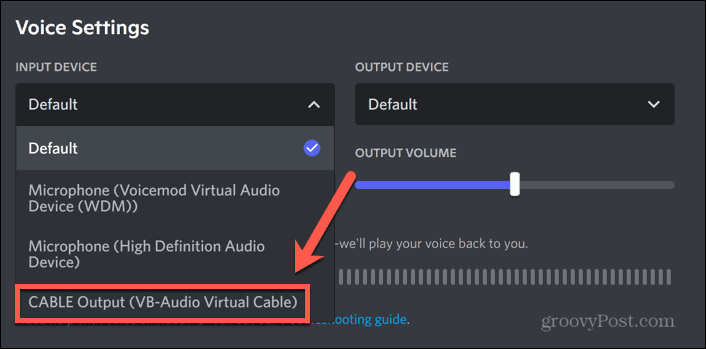
- Klicka på Windows Sök verktyg.
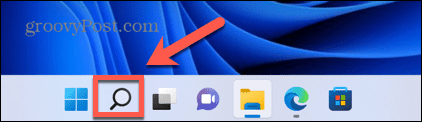
- Börja skriva Kontrollpanel och klicka på appen när den visas nedanför.
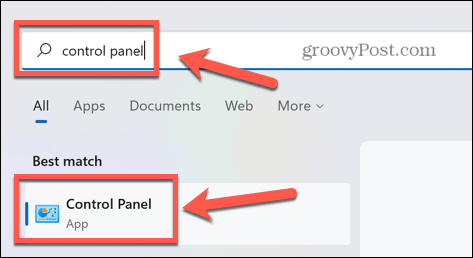
- Klick Hårdvara och ljud.
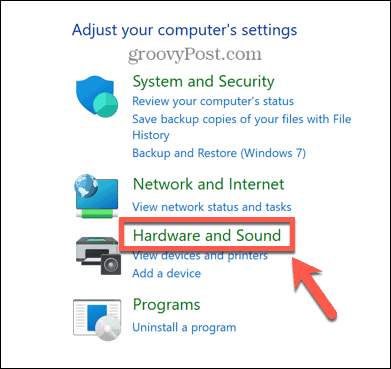
- Under Ljud klick Hantera ljudenheter.
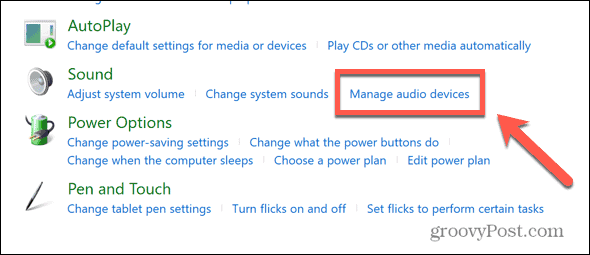
- Klicka på Inspelning flik.
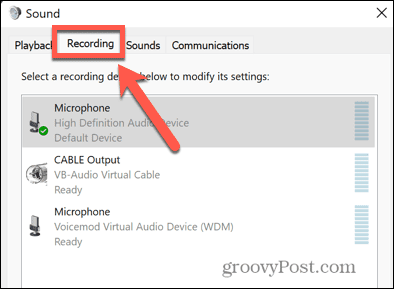
- Välj din mikrofon från listan och klicka Egenskaper.
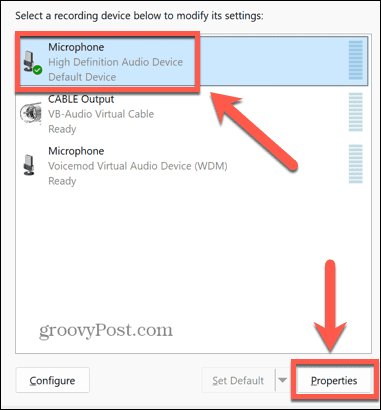
- Klicka på Lyssna flik.
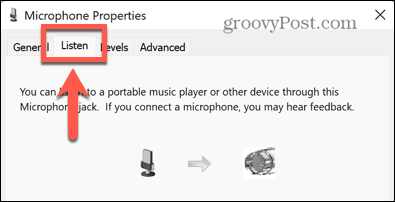
- Se till att Lyssna på den här enheten är markerad och välj Kabelingång (VB-Audio Virtual Cable) från Uppspelning via denna enhet falla ner.
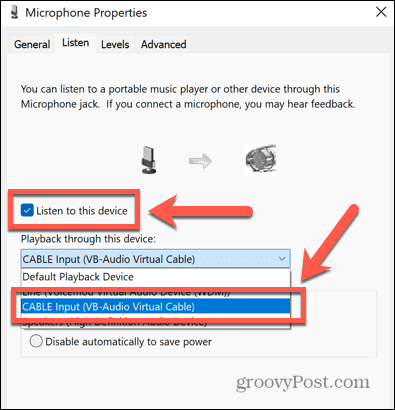
- Klick Tillämpa för att tillämpa dessa inställningar.
Discord bör nu ställas in för att spela upp allt ljud som kommer från din mikrofon eller din dator via Discord-appen. Du kan starta en av soundboard-apparna för Discord, och ljudet du hör på din dator kommer också att spelas i valfri röstkanal du chattar i.
Varning: ALLT ljud på din dator kommer att spelas i Discord. Om du bestämmer dig för att börja titta på en video medan du fortfarande är i en röstchatt på Discord, kommer alla på Discord-kanalen att kunna höra ljudet från videon som du tittar på!
Gör mer med discord
Genom att lära dig hur du ställer in en soundboard för Discord kan du göra din server till en ännu mer underhållande plats att umgås på. Det finns många andra sätt att göra din server mer tilltalande också.
Du kan skapa ett event på Discord att skapa lite buzz och få alla att samlas samtidigt. Du kanske vill spela musik på din Discord-kanal, för att erbjuda annan ljudstimulering än ljudeffekterna från ditt soundboard.
Du kan till och med streama Netflix i Discord, så att du kan ha en visningsfest för det senaste avsnittet av ditt favoritprogram.
Så här hittar du din Windows 11-produktnyckel
Om du behöver överföra din Windows 11-produktnyckel eller bara behöver den för att göra en ren installation av operativsystemet,...
Så här rensar du Google Chromes cache, cookies och webbhistorik
Chrome gör ett utmärkt jobb med att lagra din webbhistorik, cache och cookies för att optimera webbläsarens prestanda online. Hennes hur man...
Prismatchning i butik: Hur du får onlinepriser när du handlar i butiken
Att köpa i butik betyder inte att du måste betala högre priser. Tack vare prismatchningsgarantier kan du få onlinerabatter när du handlar i...



